يُعد حذف البيانات بطريقة لا يمكن الوصول إليها بسهولة مرة أخرى أحد الأخطاء البشرية الشائعة جداً في أيامنا هذه، كالحذف العرضي للبيانات من أجهزة Mac، أو الأسوأ من ذلك وهو الحذف من سلة محذوفات أجهزة Mac أيضاً، سيؤدي ذلك إلى جعل البيانات غير مرئية بشكل دائم ولا يمكن الوصول إليها إذا أردنا ذلك مرة أخرى. ومع ذلك وبالعيش في العصر الحديث، تمكننا نحن البشر من التعلم من أخطائنا وتمكنا بطريقة ما من استعادة ملفات المحذوفات المحذوفة على أجهزة MAC. يتم ذلك باستخدام برنامج استعادة بيانات MAC، والذي سيستعيد سلة المحذوفات المحذوفة من نظام Mac أيضاً. لنبدأ بالمقالة لاستكشاف المزيد حول استعادة البيانات المحذوفة على أجهزة MAC.
مشاكل ملفات سلة المحذوفات المفقودة:
كما ذُكر أعلاه، يعد فقدان البيانات بسبب الحذف العرضي أحد أكثر الأخطاء البشرية شيوعاً فيما يتعلق باستخدام الإلكترونيات اليومية. بمجرد حذف بياناتك من جهاز MAC فهي تنتقل إلى سلة المحذوفات. وبمجرد إفراغك سلة المحذوفات فإنها تجعل البيانات ذاتها غير قابلة للاسترداد بالوسائل العادية. Mac هو نظام تشغيل من شركة Apple Inc ويعمل بشكل مختلف قليلاً عن نظام تشغيل Windows OS من شركة Microsoft. توجد العديد من الطرق لاستعادة الملفات المحذوفة من نظام تشغيل Windows. لكن لا تُصب بخيبة الأمل في مثل هذه الأيام العصيبة. يمكنك استعادة ملفات المحذوفات المحذوفة على أجهزة MAC بسهولة الآن باستخدام برنامج Recoverit Mac data recovery، وستكتشف في هذه المقالة أسهل طريقة لاستعادة ملفات سلة المحذوفات المحذوفة على MAC.
برنامج Recoverit لنظام تشغيل Mac:
برنامج Recoverit Data Recovery for Mac هو حل كامل لاستعادة الملفات المحذوفة والمُهيئة، بما في ذلك المستندات والصور ومقاطع الفيديو والتسجيلات الصوتية ورسائل البريد الإلكتروني وما إلى ذلك بأكثر من 550 صيغة. وهو الحل الأفضل والأكمل لاستعادة البيانات للحواسيب وذواكر التخزين.
خطوات استعادة ملفات سلة المحذوفات المفقودة على نظام Mac باستخدام Recoverit:
حمل وثبت أداة استعادة البيانات Recoverit مجاناً على جهاز Mac. إذا كان جهاز Mac يعمل بنظام macOS High Sierra (macOS 10.13)، فيرجى "تعطيل حماية تكامل النظام" أولاً. اتبع بعد ذلك الخطوات التالية لإجراء استرداد محذوفات نظام Mac بسهولة وأمان.
الخطوة 1: شغل برنامج Recoverit Mac لاستعادة سلة المحذوفات، يرجى تحديد موقع المحذوفات والنقر على "Start" للبحث عن الملفات المحذوفة.

الخطوة 2: سيبدأ Recoverit لنظام تشغيل Mac فحصاً سريعاً تلقائياً، ويمكنك الانتقال إلى وضع "Deep Scan" إذا لم تتمكن من العثور على أي ملف بعد الفحص السريع.
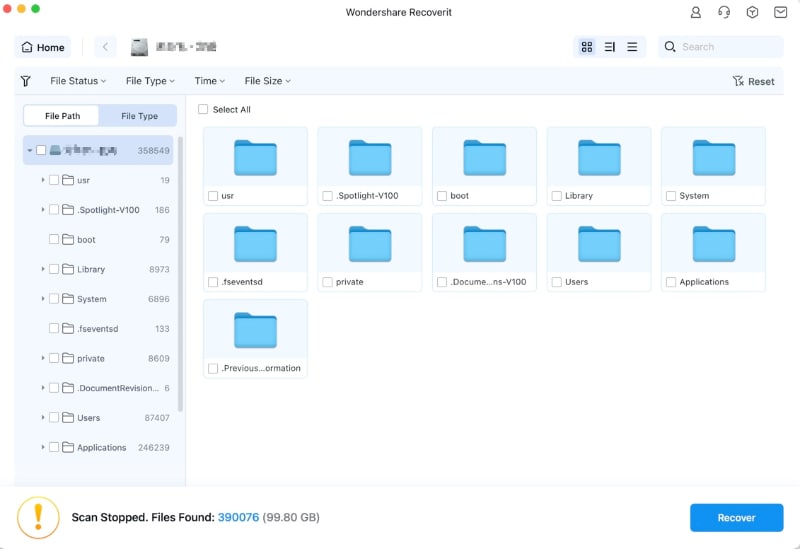
الخطوة 3: يمكنك معاينة الملفات المستردة بعد الفحص وتحديد الملفات المطلوبة، ثن النقر فوق زر "Recover" لحفظ الملفات في مكان آخر من اختيارك.
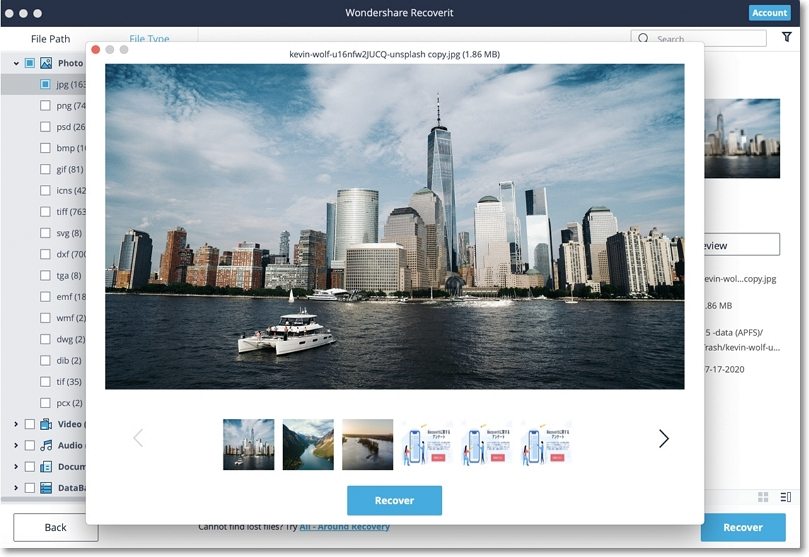
نصائح لاستعادة ملفات سلة المحذوفات المفقودة على نظام Mac
ستجد هنا بعض المعلومات المفيدة المتعلقة بهذه المقالة والعملية العامة لاستعادة ملفات سلة المحذوفات المحذوفة على نظام MAC.
- إذا كنت تحاول استرداد البيانات المفقودة أو المحذوفة عن طريق الخطأ من جهاز Mac، توجد احتمالية كبيرة لتحقيق هدفك.
- تحلَّ بالصبر أثناء عملية استعادة المحذوفات. لا تتخذ خطوات قد تجعل الأمور أسوأ.
- عادة ما تكون مهمة استعادة البيانات المحذوفة سهلة. ومع ذلك فقد تحدث بعض المشكلات وتؤدي إلى فقدان البيانات، ليس بسبب خطأ بشري كالتدهور المغناطيسي للقرص الصلب وما إلى ذلك، ولكن ربما الضرر المادي لمحركات الأقراص التخزين. من الأفضل في مثل هذه الحالات الاتصال بفني محترف لاستعادة البيانات ومعرفة ما سيقوله عنها.
- إذا كنت مصوراً وفقدت ملفاتك بطريقة ما. يمكنك العثور على وحدة خاصة مخصصة لاستعادة الملفات للصيغ غير المعالجة. الملفات غير المعالجة لهذا، انتقل إلى الوضع القياسي لبرنامج استعادة البيانات Recoverit بدلاً من وضع المعالج "Wizard". ستجد وحدة استرداد ملفات غير مُعالَجة.
- لا تكتب فوق محرك الأقراص الثابت قدر الإمكان بعد حذف سلة المحذوفات لأن هذا يقلل فرص الاسترداد بشكل عام.
ملاحظة: استرداد بيانات Mac المفقودة ضمن macOS X 10.13 (High Sierra)
نظراً لمتطلبات نظام macOS High Sierra (macOS 10.13)، لا يُسمح لمستخدمي Mac بالوصول إلى محرك أقراص النظام المدمج من أي تطبيقات. لذلك إذا كنت بحاجة إلى استعادة البيانات المفقودة من قرص تخزين النظام ضمن نظام تشغيل Mac OS 10.13، فعليك تعطيل حماية تكامل النظام "disable System Integrity Protection" أولاً.
كيفية تعطيل حماية تكامل النظام "System Integrity protection"؟ اتبع الخطوات أدناه لو سمحت:

الخطوة 1 أعد تشغيل جهاز Mac واضغط باستمرار على مفاتيح "Command + R" بعد سماع رنين بدء التشغيل في الوقت ذاته، سيؤدي ذلك إلى تشغيل نظام تشغيل X في وضع الاسترداد.

الخطوة 2 عندما تظهر شاشة "OS X Utilities"، اسحب قائمة "Utilities" الموجودة في القسم العلوي من الشاشة إلى الأسفل واختر "Terminal".

الخطوة 3 في نافذة "Terminal" اكتب أمر "csrutil disable" واضغط "Enter" ثم أعد تشغيل جهاز Mac.
ما هو الخطأ في Mac
- استعد جهاز Mac الخاص بك
- استعادة البيانات الخاصة بك مجانا.
- هل تم استبدال الملفات؟ استعادتها.
- استعادة بطاقة SD المنسقة.
- ما الميزات الأخرى على Mac؟
- إصلاح جهاز Mac الخاص بك
- حذف جهاز Mac الخاص بك

Khalid Abdullahi
contributor Editor
Generally rated4.5(105participated)